El lanzamiento de Android 9 Pie es emocionante por un montón de razones, una de las cuales es nueva. sistema de navegación por gestos que evita los botones estándar "atrás, inicio, recientes" a los que todos nos hemos acostumbrado a. El reemplazo es una interfaz basada en gestos que oculta el botón de recientes, e incluso el botón de retroceso a veces, para permitirle moverse de manera más fluida e intuitiva por la interfaz. Pero cuando instale Android Pie en su teléfono, en realidad no verá esta nueva navegación por gestos sistema de forma predeterminada: debe habilitarlo para experimentar este cambio significativo en la forma en que Android trabajos. Sigue estos pasos:
- Abre tu teléfono Configuraciones.
- Desplácese hacia abajo y toque Sistema.
- Encontrar Gestos y tócalo.
- Toque en Desliza hacia arriba el botón de inicio.
-
Mueva el interruptor a en - notará que los botones de navegación cambian inmediatamente.
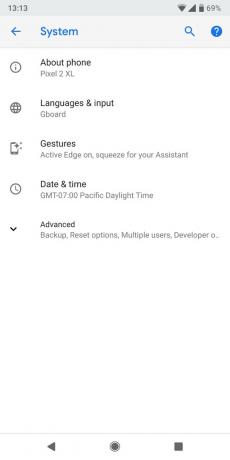
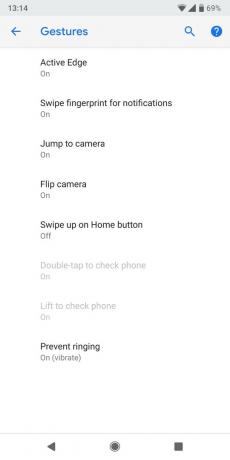

Aparte de las configuraciones con nombres y ubicaciones extrañas, ese es un proceso bastante simple.
Entonces, ahora necesitas saber cómo utilizar estos gestos. Aquí hay un resumen rápido de cómo funciona el sistema de gestos:
- Aún toca el nuevo botón alargado de "inicio" para ir a casa en cualquier momento, eso no cambia.
- Cuando estás en una aplicación o vista que puede usar un botón de retroceso, el botón de retroceso aparecerá a la izquierda del botón de inicio, donde estás acostumbrado a verlo.
-
Muévase hacia arriba en el botón de inicio y continúe deslizando el dedo para abrir el cajón de aplicaciones.
- Alternativamente, muévase hacia arriba en el botón de inicio y desliza hacia arriba de nuevo para abrir el cajón de aplicaciones.
-
Muévase hacia arriba en el botón de inicio para acceder a la vista multitarea.
- Desliza hacia la izquierda y hacia la derecha para mover la lista y toque para seleccionar aplicaciones.
- Muévase hacia arriba para eliminar aplicaciones de la lista.
- presione y mantenga en el icono de la aplicación en la parte superior para acceder a la vista de "pantalla dividida".
- Las aplicaciones de esta vista están "en vivo": puede seleccionar, copiar y pegar texto en la vista multitarea.
- Desliza a la derecha en el botón de inicio y espera para desplazarse lentamente entre aplicaciones: suelte para abrir la aplicación central.
-
Desliza a la derecha en el botón de inicio rápidamente y suelte para cambiar a la aplicación anterior, análogo a un doble toque en los recientes actualmente.
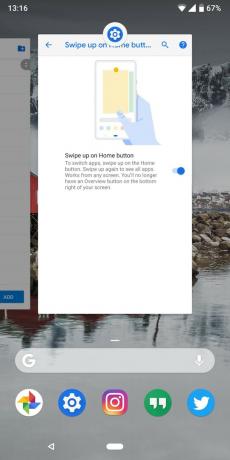

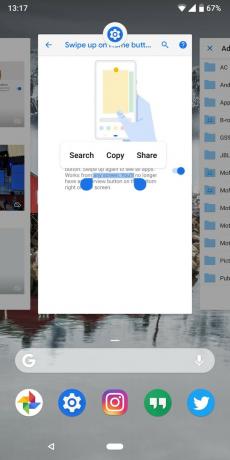
Este es un cambio bastante considerable en la forma en que interactúa con un teléfono Android, pero creo que es intuitivo y más directamente interactivo de una manera que los botones estáticos no lo eran. Este cambio también le brinda a Google la oportunidad de ajustar dinámicamente los botones al contexto de lo que está haciendo el teléfono, lo que abre aún más posibilidades en el futuro.

Asegure su hogar con estos timbres y cerraduras SmartThings.
Una de las mejores cosas de SmartThings es que puede utilizar una gran cantidad de otros dispositivos de terceros en su sistema, incluidos timbres y cerraduras. Dado que todos comparten esencialmente el mismo soporte de SmartThings, nos hemos centrado en qué dispositivos tienen las mejores especificaciones y trucos para justificar su adición a su arsenal de SmartThings.

Estas son las mejores correas para Fitbit Sense y Versa 3.
Junto con el lanzamiento de Fitbit Sense y Versa 3, la compañía también presentó nuevas bandas infinitas. Hemos seleccionado los mejores para facilitarle las cosas.

¡Coge un estuche genial para tu Google Pixel 4a!
El Pixel 4a es un gran teléfono por un precio aún mayor, pero no es el teléfono más llamativo del mercado. Afortunadamente, hay estuches llamativos, de moda y confiables que puedes agarrar para darle vida a las cosas.
Andrew Martonik
Andrew es el editor ejecutivo de Android Central en EE. UU. Ha sido un entusiasta de los dispositivos móviles desde los días de Windows Mobile y ha cubierto todo lo relacionado con Android con una perspectiva única en AC desde 2012. Para sugerencias y actualizaciones, puede comunicarse con él en [email protected] o en Twitter en @andrewmartonik.
